Membuat Ebook dengan Aplikasi 3D Pageflip
E-book adalah singkatan dari Electronic Book atau buku elektronik. E-book tidak lain adalah sebuah bentuk buku yang dapat dibuka secara elektronis melalui komputer. Seperti yang kita ketahui di zaman yang modern ini, teknologi berkembang semakin pesat dimana dengan teknologi tersebut tentu dapat mempermudah pekerjaan kita. Dan salah satunya dalam dunia pembelajaran juga sudah ada teknologi yang dapat mempermudah kita sebagai pembaca yang disebut dengan “Ebook”, dengan adanya Ebook ini dapat mempermudah kita untuk belajar.
E-book ini berupa file dengan format bermacam-macam, ada yang berupa pdf (portable document format) yang dapat dibuka dengan program Acrobat Reader atau sejenisnya. Ada juga yang dengan bentuk format htm, yang dapat dibuka dengan browsing atau internet eksplorer secara offline. Ada juga yang berbentuk format exe. Pada kebanyakan e-book menggunakan bentuk format pdf. Karena lebih mudah dalam mempergunakannya dan mudah dalam mengolah security.
3D PageFlip adalah aplikasi flash flipbook yang dapat digunakan untuk mengubah file PDF, Word, PowerPoint, dan Excel ke bentuk flipbooks. Dengan software flash flipbook, Anda dapat membuat majalah, katalog, e-brosur, eBook atau e-surat kabar menakjubkan berbentuk 3D..dengan kata lain dengan software ini kita dapat membuat majalah online atau epaper dengan cara menjadikan file flash lalu embed ke page html halaman web atau blog.
Software ini sangat bagus menurut saya bagi Anda yang ingin membuat majalah untuk toko online maupun katalog product..selain itu juga bisa membuat buku dari file office dengan tampilan 3D dengan template yang keren selain itu kita bisa memasukkan file video yang bisa kita tautkan kedalamnya.
Langkah – langkah membuat E-Book (Buku digital) menggunakan 3D PageFlip, yaitu sebagai berikut :
# Install software 3D PageFlip Pro dan masukkan serial key agar menjadi Full Version.
# Jalankan aplikasi 3D PageFlip Professional di desktop komputer. Maka akan muncul tampilan aplikasi 3D PageFlip sebagai berikut ini :
# Klik “Create New” dan pilih project tipe “Magazine” sehingga muncul tampilan sebagai berikut :
# Klik “Select Template” jika kita ingin mengubah template bahan ajar 3D yang akan dibuat.3Jika tidak ingin mengubah template maka langsung saja klik “OK”.
# Setelah klik “OK” maka muncul tampilan sebagai berikut :
# Klik “Browse” untuk mencari dan memilih file bahan ajar PDF yang ada dikomputer kita untuk diubah menjadi bahan ajar berbentuk 3D PageFlip. Lalu klik Open.
# Pilih “All Pages” dan Klik “Import Now” maka aplikasi akan memproses import bahan ajar tersebut masuk ke dalam aplikasi 3D PageFlip.
# Setelah mengklik “Import Now” maka muncul tanpilan sebagai berikut :
# Pengaturan desain (Design setting): Kita dapat memilih tipe dokumen yaitu dokument atau magazine. Pilih “magazine”.
# Tool Bar Setting, di dalam menu Tool Bar Setting ini terdapat sub menu yaitu Book Title, Base Color, Icon Color dan Font Color. Book Title untuk mengubah judul buku. Misal Book Title adalah “3D Flip”. Base Color untuk mengubah warna dasar Tool bar. Font color untuk mengubah warna font atau tulisan pada Tool bar.
# Logo setting, kita dapat mensetting logo yang akan ditampilkan dalam bahan ajar 3D PageFlip. Kita harus membuat logo-nya terlebih dahulu (bentuk gambar) lalu diinsert ke dalam menu “logo setting”.
Pada menu “Logo setting” terdapat 3 sub menu yaitu logo file, link dan show logo. Logo file, untuk memasukkan gambar logo dari komputer. Silahkan browse (cari) dan pilih gambar yang akan dijadikan logo lalu klik “open”.
# Link, untuk memberikan tautan (link) pada logo tersebut dengan cara mengetik link-nya secara manual sehingga diharapkan ketika logo tersebut diklik maka akan diarahkan ke tautan (link) yang dituju. Misalnya link yang diketik/dimasukkan adalah https://kerahledrek.blogspot.com
# Show logo, untuk pilihan menampilkan atau tidak menambilkan logo. Klik “Show” untuk menampilkan logo dan sebaliknya klik “Hide” untuk tidak menampilkan logo.
# Auto Flip,
menu Auto flip ini untuk pengaturan pergerakan flip secara auto / otomatis. Kita dapat melakukan pengaturan apakah flip ini otomatis atau manual. Pada menu Auto Flip ini terdapat 4 sub menu yaitu Enable, Loops, Flip interval, dan Language.
Enable, ada 2 pilihan yaitu yes atau no. Pilih “No” agar Flip tidak bergerak otomatis. Dalam pembelajaran tentunya kita melakukan proses pembelajaran secara bertahap maka sangat cocok pilih “No” pada sub menu Enable.Loops, untuk mengatur looping, kita isikan “0” agar tidak berulang Flip-nya.
Flip interval, untuk mengatur berapa detik flip itu bergerak. Kita isikan angka 3, artinya dari Flip satu ke Flip berikutnya akan memerlukan waktu 3 detik. Language, untuk pengaturan bahasa. Kita pilih “English”. Untuk bahasa Indonesia memang belum ada dan jika kita paksakan mengubah bahasanya ke bahasa Indonesia maka hasilnya tidak baik.
# Background Sound,
menu background sound ini untuk mengatur suara/musik background pada bahan ajar3D. Kita dapat memberikan background musik pada bahan ajar 3D sesuai dengan yang kita inginkan. Pada menu background sound terdapat 4 sub menu yaitu Sound file, Loops, Autoplay Background, dan Play Flip Sound.Sound file, masukkan lagu/musik melalui sub menu sound file ini dengan cara browse dan klik “open”. Misalnya: lagu yang dimasukkan adalah lagu dengan judul terimakasih guruku.
Loops, untuk mengatur looping lagu/musik pada background. Pilih “yes”.
Autoplay Background, untuk mengatur manual atau otomatis lagu/musik pada backgroud. Pilih “yes”.
Play Flip Sound, untuk mengatur suara flip. Pilih “yes”.
# Visible buttons,
untuk mengatur ditampilkan atau tidaknya menu pada Tool Bar yang dipilih seperti Zoom Button, Autoplay Button, Background Sound, dan sebagainya. Pilih “Show” untuk menampilkan suatu menu Tool Bar dan sebaliknya pilih “Hide” untuk menyembunyikan menu Tool Bar tersebut. Atur sesuai dengan yang kita kehendaki. Setiap melakukan perubahan (settingan) jangan lupa untuk mengklik “Apply Change”.
# Edit Page
# Mempublish bahan ajar 3D PageFlip
Untuk mempublish bahan ajar 3D PageFlip dapat dilakukan dengan cara mengklik menu “Publish”. Setelah mengklik menu “Publish” maka akan muncul tampilan sebagai berikut :
Flash/HTML5 : jika menghendaki output publish berbentuk HTML5 dimana untuk membukanya menggunakan via browser misalnya mozilla.
ZIP : jika menghendaki output publish berbentuk ZIP secara lengkap
EXE : jika menghendaki output publish berbentuk EXE (flash) dimana dapat dibuka secara langsung tanpa melalui software.
3DP : jika menghendaki output publish berbentuk 3DP dimana dapat dibuka di Android maupun window dengan menggunakan aplikasi “3D PageFlip Reader”.
To FTP Server : jika menghendaki output publish dimasukkan ke dalam website dengan FTP terintegrasi (memiliki domain)
Screen Saver : jika menghendaki output publish berbentuk Screen Saver
Email To : jika menghendaki output publish ZIP dikirimkan via email ke orang lain
Di sini saya akan mengambil “3DP”.
Atur dimana output bahan ajar 3D itu akan disimpan (misal disimpan di D) dengan cara mengklik “Browse” dan berikan nama file, misalnya “3D Flip”. Klik “Convert” jika pengaturan publish telah selesai.
# Untuk menyimpan file maka dapat menggunakan menu files > save project as atau save project. Save project as untuk menyimpan file dengan nama baru sedangkan save project. untuk melanjutkan penyimpanan dari file yang sudah ada / disimpan.
# Misalnya kita pilih penyimpanan “save project as” maka kita akan diminta untuk menentukan di mana file itu akan disimpan sekaligus nama file-nya. Jika sudah selesai melakukan pengaturan penyimpanan maka klik „SAVE”.
# Upload online
Menu ini digunakan jika kita menginginkan hasil output bahan ajar 3D yang telah kita buat tersebut diupload ke tempat penyimpanan online (flip books online). Kita terlebih dahulu diminta untuk melakukan sign up (created new account) lalu log ini dan upload file.
Bagi yang memerlukan tutorial video berikut di bawah ini :
Demikianlah sobat blogger cara kita membuat bahan ajar dengan 3D PageFlip Professional. Semoga Bermanfaat. Regards.
Refferensi :
Refferensi :
- Buku Elektronik (Wikipedia)
- Teknologi Buku (Wikipedia)
- Digitalisasi Informasi (Wikipedia)
- Railsacantik (Wordpress)
****************

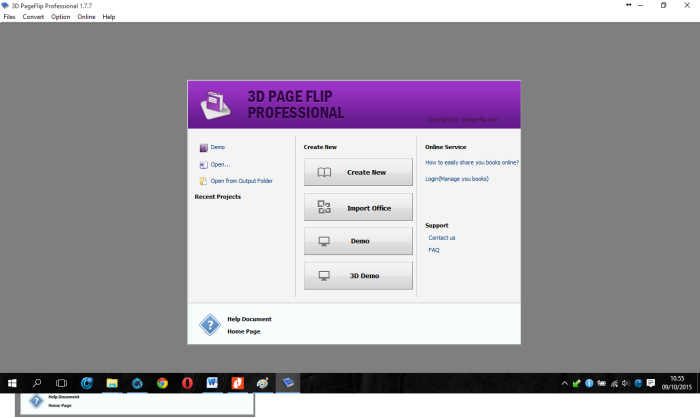

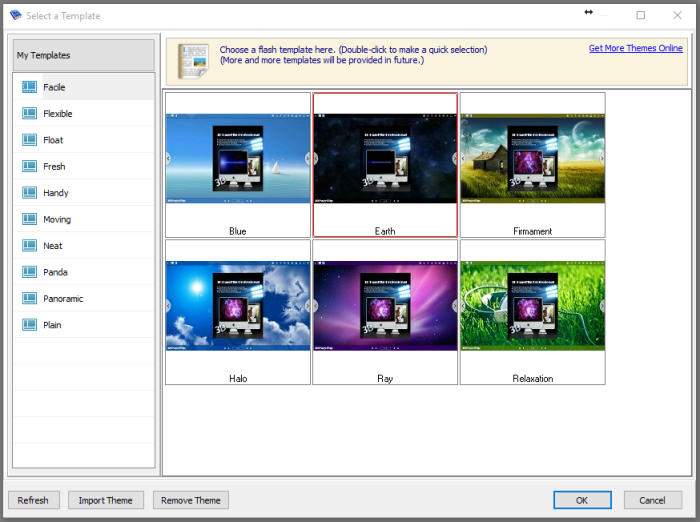



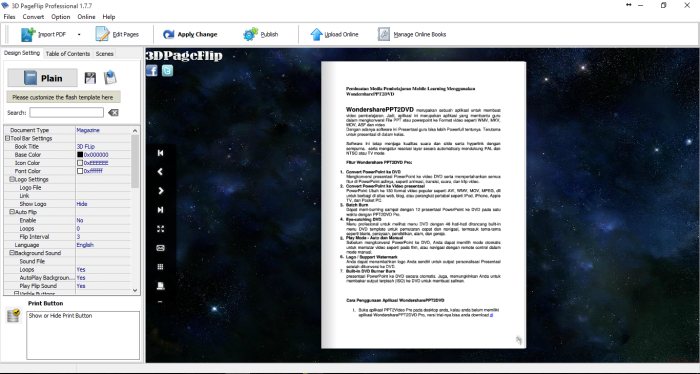






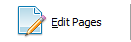
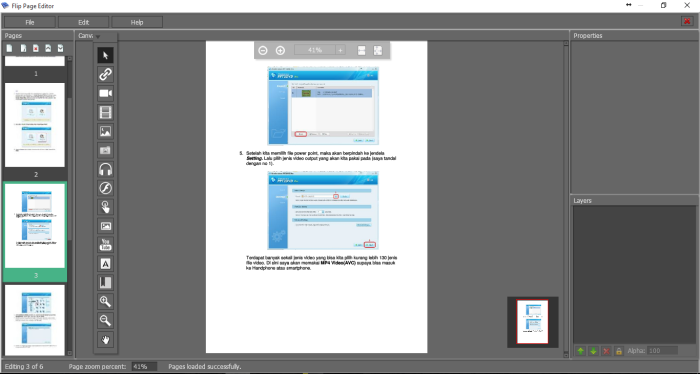
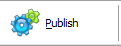


0 komentar :
Posting Komentar
Jika anda menyukai artikel di atas silahkan share atau tinggalkan komentar. Mohon maaf, untuk menghindari spam, komentar yang menyertakan live link akan dihapus.